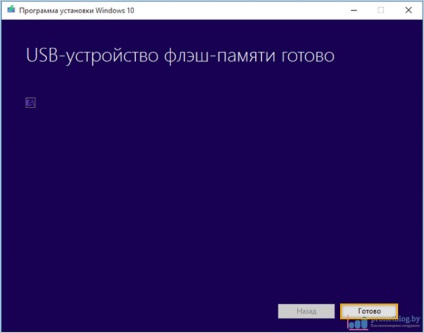Létrehozása egy bootolható USB-meghajtó Windows 10 UEFI hivatalosan

Barátok, minden jó hangulat! Ennek oka az írás cikkek a témában „létrehozása egy bootolható USB meghajtót a Windows 10-UEFI-” szolgált vásárol egy laptop a szüleim. Úgy vette részletekben egy jól ismert kereskedelmi hálózat. Tehát először is abban a helyzetben, hogy FreeDOS, azt semmi van állítva.
De egy további díj, melynek összege egy jó harmada a költségek a nouta. Jó vezetők készek végrehajtani a telepítést az eredeti Windows és néhány szerény csomagot kiegészítő programok. Ja, és ebben az esetben jár garancia. És amikor szerelhetőség, általában, mint nem.
Persze, én önként, hogy mentse a pénzt, és megígérte, hogy adja ki a megfelelő szoftver is. De ugyanakkor én nem is kell egy bootolható USB meghajtót, de más módon nem működik, mert a jelenlegi költségvetési laptopok még egy DVD - meghajtót.
De mint kiderült, van egy hivatalos módszer létrehozása magát a Microsoft. Ezzel, hogy ez nagyon egyszerű, és alkalmas a hatósági felhasználók számára, akiknek fontos, és a kalózok, az összes aktivátorok és keygens. A művelet sikerét, meg kell csak egy USB-meghajtó kapacitása legalább 4 GB.
Ezért, ne húzza ki a macskát a golyó, mint a fül, az üzletet. Mindennek alapja az a tény, hogy csak meg kell menni a hivatalos honlapján a fenti cégek erre a linkre. Letöltéséhez Media Creation Szerszám segédprogrammal hozza létre, amire szükségünk van egy bootolható USB meghajtót a Windows 10.
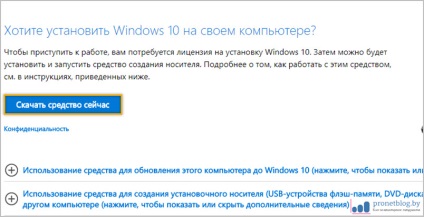
Az első szakaszban, egyetértünk, hogy az engedélyt, és kattintson az „Elfogadom” gombra.
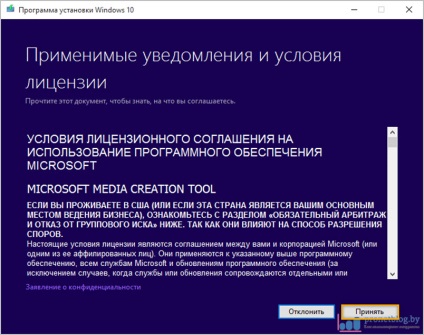
Ezután válassza ki a „Create telepítő médiát.”
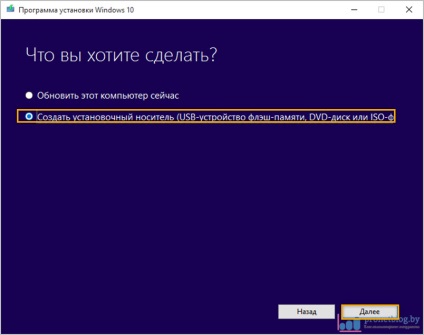
Ezt követően, akkor ki kell választani a nyelvet, és bites Windows 10. Mivel az operációs rendszer új laptop egy 64 bites processzor, azt válassza ki a megfelelő értéket az „építészet”.
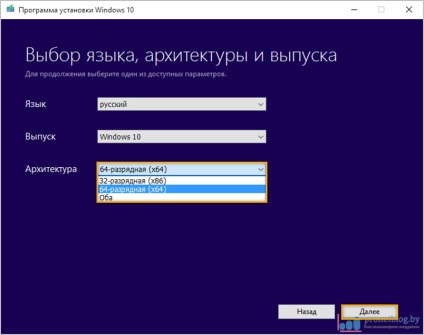
A következő lépés egy csapda vár rám formájában helyhiány rendszer C meghajtó kellett sürgősen növelni a méretét. Mint látható a képen, akkor kell legalább 8 GB szabad hely. Tehát hogy tartsa szem előtt.
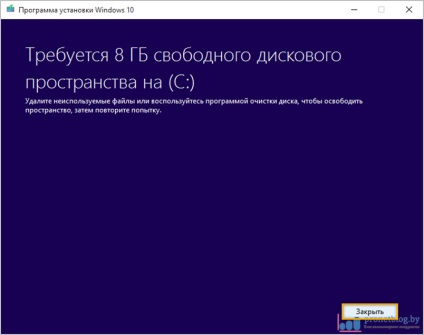
A probléma megoldása után lépni. Most Media Creation eszköz hasznosságát, végül azt javasolja, hogy közvetlenül a létrehozása egy bootolható USB meghajtót. Ezért örömmel választani az első elemet a listából.
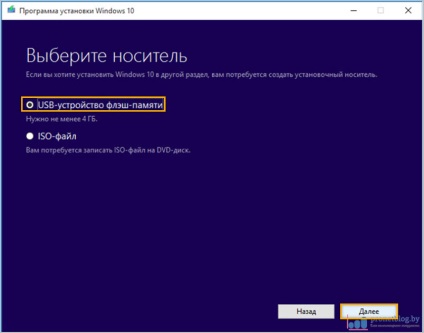
Ekkor megnyílik egy ablak, választható USB-meghajtót. Mi jelölje ki és kattintson a „Tovább” gombra.
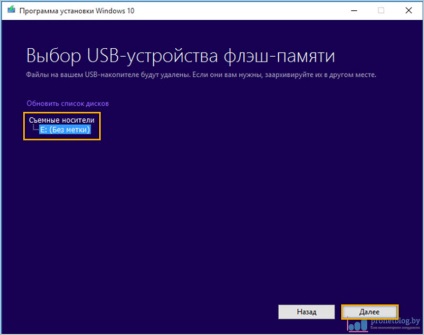
És most, barátaim, akkor meg kell várni sokáig. Tudomásul veszem, hogy az összes szükséges fájlok másolása közvetlenül a merevlemezre, majd telepíteni a cserélhető adathordozókon. Szóval nyugodtan menjen a konyhába, és kávét inni.
Ha csinálni lassan, majd vissza a képernyőre, hogy a diadalmas üzenetét az alábbi űrlapot. Ennyi, most már mondhatom, az biztos, hogy hozzanak létre egy bootolható USB meghajtót a Windows 10 és simán ment gond nélkül. És megcsináltuk a hivatalos utat, nem lesz semmilyen vírust, és más meglepetések.